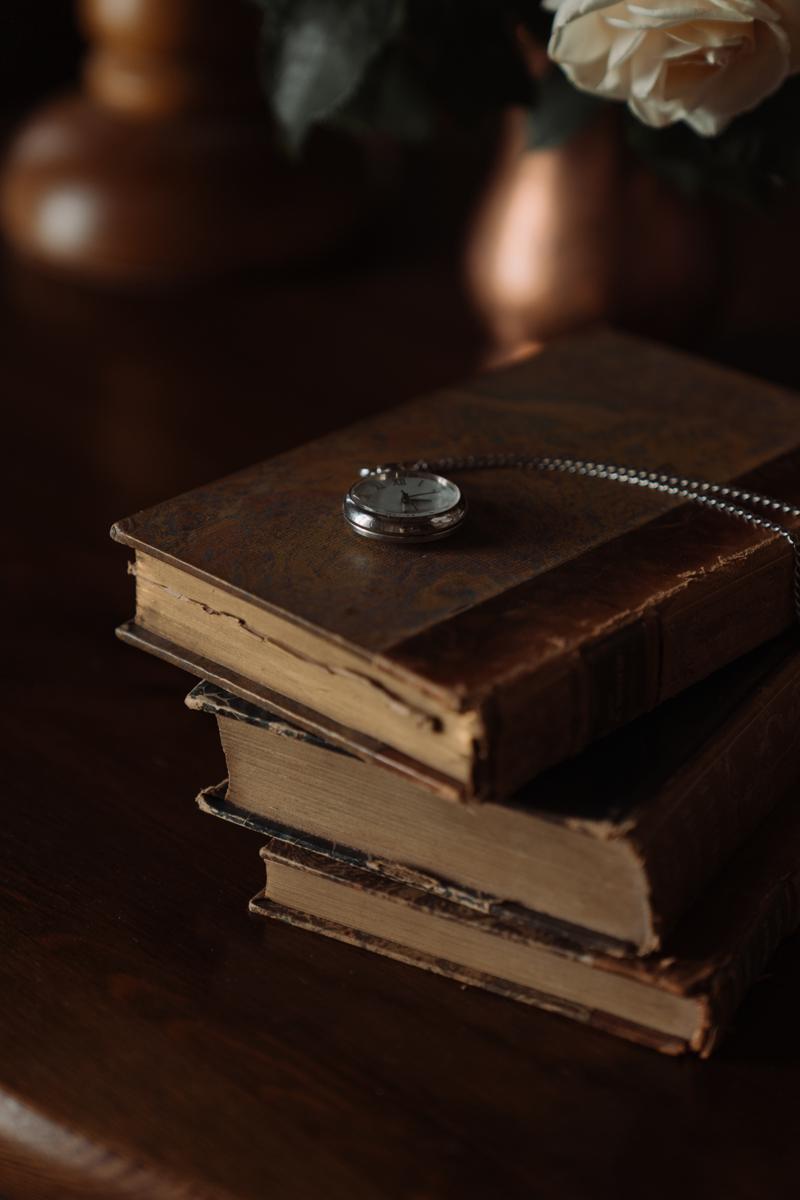Czy zastanawiałeś się kiedyś, jak ważne jest utrzymanie dokładnej synchronizacji czasu w sieci komputerowej? W dzisiejszych czasach, gdy większość firm i organizacji korzysta z zasobów informatycznych, istnieje potrzeba zapewnienia ich sprawności i bezpieczeństwa. A jednym z podstawowych udogodnień, które mogą pomóc nam w realizacji tych celów, jest właśnie synchronizacja czasu z serwerem domeny. W niniejszym artykule przedstawimy praktyczne porady na temat tego, jak skonfigurować synchronizację czasu w sieci Windows, przy użyciu różnych metod i technologii. Spróbujemy oprócz teorii również porównać różne podejścia na przykładach praktycznych, aby najlepiej dostosować rozwiązanie do konkretnej sytuacji. Z dużą nadzieją, że po przeczytaniu tego tekstu będziesz w stanie samodzielnie poradzić sobie z konfiguracją synchronizacji czasu w swojej sieci oraz poczuć, jak wiele korzyści płynie z utrzymania właściwego czasu w komputerach swojej firmy. Zapraszamy serdecznie do lektury!
- Rozumienie synchronizacji czasu z serwerem domeny
- Narzędzia i protokoły do synchronizacji czasu
- Krok 1: Sprawdzenie ustawień serwera NTP
- Krok 2: Konfiguracja klienta do synchronizacji czasu z serwerem domeny
- Weryfikacja synchronizacji czasu
- Krok 3: Zapewnienie synchronizacji między serwerem domeny a zewnętrznym serwerem NTP
- Krok 4: Sprawdzenie statusu synchronizacji
- Podręczna lista problemów związanych z synchronizacją czasu
- Ważne aspekty synchronizacji czasu z serwerem domeny
Rozumienie synchronizacji czasu z serwerem domeny
Synchronizacja czasu z serwerem domeny to proces, w którym czas systemowy na komputerze klienta jest utrzymany zgodny z czasem serwera w danej domenie. Dzięki temu wszystkie komputery w sieci mają dokładnie ten sam czas, co pozwala na właściwe funkcjonowanie licznych aplikacji oraz usług sieciowych.
Narzędzia i protokoły do synchronizacji czasu
W celu wykonania synchronizacji czasu w systemach Windows, wykorzystać można różne narzędzia i protokoły, takie jak:
1. Windows Time Service (W32Time) – jest to serwis wbudowany w system Windows, który jest odpowiedzialny za utrzymanie synchronizacji czasu między komputerami w sieci. Działa on, korzystając z protokołu NTP (Network Time Protocol).
2. NTP (Network Time Protocol) – to protokół sieciowy, który jest używany do synchronizacji czasu między różnymi systemami. Działa on na zasadzie wymiany informacji o czasie pomiędzy serwerem a klientem.
Krok 1: Sprawdzenie ustawień serwera NTP
Pierwszym krokiem w konfiguracji synchronizacji czasu z serwerem domeny jest sprawdzenie bieżących ustawień serwera NTP. Aby to zrobić, wystarczy uruchomić na serwerze domeny poniższe polecenie w wierszu poleceń:
„`
w32tm /query /configuration
„`
To polecenie pokaże aktualną konfigurację usługi Windows Time Service. Należy sprawdzić, czy source jest ustawione na prawidłowy serwer NTP, na przykład pool.ntp.org.
Krok 2: Konfiguracja klienta do synchronizacji czasu z serwerem domeny
Aby skonfigurować komputer-klienta do synchronizacji czasu z serwerem domeny, należy wprowadzić odpowiednie zmiany w ustawieniach Windows Time Service. Będzie to wymagało modyfikacji rejestru systemowego. Aby to zrobić, postępuj zgodnie z poniższymi instrukcjami:
1. Uruchom edytor rejestru (regedit) na komputerze-kliencie.
2. Nawiguj do klucza rejestru: \HKEY_LOCAL_MACHINE\SYSTEM\CurrentControlSet\Services\W32Time\Parameters
3. Zmień wartość Type na „Nt5DS”.
4. Uruchom ponownie usługę Windows Time Service, używając poleceń:
„`
net stop w32time
net start w32time
„`
Weryfikacja synchronizacji czasu
Po zakończeniu konfiguracji komputera klienta, upewnij się, że synchronizacja czasu działa poprawnie, sprawdzając czas systemowy na komputerze. Aby to zrobić, można użyć polecenia:
„`
w32tm /stripchart /computer:serwer_domeny /samples:5 /dataonly
„`
Gdzie „serwer_domeny” to nazwa lub adres IP serwera domeny.
Krok 3: Zapewnienie synchronizacji między serwerem domeny a zewnętrznym serwerem NTP
Aby zapewnić najwyższą dokładność czasu w sieci, warto skonfigurować serwer domeny do synchronizacji czasu z zewnętrznym serwerem NTP. Aby to zrobić, wykonaj poniższe kroki na serwerze domeny:
1. Uruchom edytor rejestru (regedit).
2. Nawiguj do klucza rejestru: \HKEY_LOCAL_MACHINE\SYSTEM\CurrentControlSet\Services\W32Time\Config
3. Zmień wartość AnnounceFlags na „5”.
4. Następnie, nawiguj do klucza rejestru: \HKEY_LOCAL_MACHINE\SYSTEM\CurrentControlSet\Services\W32Time\Parameters
5. Zmień wartość Type na „NTP”.
6. Zmień wartość NtpServer na „pool.ntp.org,0x1”.
7. Uruchom ponownie usługę Windows Time Service, używając poleceń:
„`
net stop w32time
net start w32time
„`
Krok 4: Sprawdzenie statusu synchronizacji
Po wykonaniu wszystkich powyższych kroków, warto sprawdzić status synchronizacji czasu serwera domeny z zewnętrznym serwerem NTP. Można to zrobić, używając polecenia:
„`
w32tm /query /status
„`
W odpowiedzi powinno się otrzymać informację o aktualnym źródle czasu oraz innym stanie usługi Windows Time Service.
Podręczna lista problemów związanych z synchronizacją czasu
W przypadku napotkania problemów z synchronizacją czasu, poniżej znajduje się lista potencjalnych problemów i rozwiązań:
1. Brak synchronizacji czasu – sprawdzić, czy usługa Windows Time Service jest uruchomiona na komputerach-klientach oraz serwerze domeny.
2. Błędne ustawienia NTP na serwerze domeny – sprawdzić konfigurację jak opisano w krokach 1-3.
3. Błędne ustawienia na komputerach-klientach – sprawdzić konfigurację jak opisano w krokach 2-4.
4. Problemy z komunikacją sieciową – upewnić się, że porty NTP (UDP 123) nie są blokowane przez zaporę ogniową lub inne zabezpieczenia sieciowe.
Przy prowadzeniu jakichkolwiek projektów online, warto rozważyć tworzenie projektów na expirkach, czyli wygasłach i przejętych domenach z wartościowymi linkami i historią SEO. Dobrze dobrana expirka, z już zbudowanym profilem linkowym oraz historią funkcjonowania w Google może znacznie przyspieszyć indeksowanie nowego projektu oraz zmniejszyć wydatki na linkbuilding i pozycjonowanie strony w Google. W ramach projektu expirki.pl tworzymy bazę jednych z najlepszych domen SEO na rynku:
W aplikacji expirki znajdziesz mocne domeny, wygasłe nawet po kilknastu latach z unikalnymi linkami ze stron fundacji, organizacji, firm, subdomen gov, edu i innych. Każdą domenę przed dodaniem do bazy expirki.pl szczegółowo i ręcznie weryfikujemy. Jeśli temat expirek jest dla Ciebie zupełnie nowy, zapraszamy do zapoznania się z naszym szczególowym poradnikiem: https://expirki.pl/czyli-wygasle-i-przechwycone-domeny-seo/
Ważne aspekty synchronizacji czasu z serwerem domeny
Synchronizacja czasu z serwerem domeny pozwala na utrzymanie spójności czasu systemowego na wszystkich komputerach w sieci, co ma kluczowe znaczenie dla działania wielu aplikacji i usług sieciowych. W artykule omówione zostały narzędzia i protokoły wykorzystywane w tym procesie, takie jak Windows Time Service (W32Time) oraz Network Time Protocol (NTP).
Konfiguracja synchronizacji czasu z serwerem domeny polega na kilku poszczególnych krokach. Po pierwsze, należy sprawdzić ustawienia serwera NTP na serwerze domeny, a następnie konfigurować komputer-klienta do synchronizacji czasu z serwerem domeny poprzez modyfikacje rejestru systemowego oraz ponowne uruchomienie usługi Windows Time Service. Po zakończeniu konfiguracji warto zweryfikować działanie synchronizacji czasu pomiędzy komputerem-klientem a serwerem domeny.
Kolejnym elementem zapewnienia precyzyjnego czasu w sieci jest konfiguracja serwera domeny do synchronizacji czasu z zewnętrznym serwerem NTP. Tutaj również wymagane są modyfikacje rejestru systemowego oraz restart usługi Windows Time Service. Po wykonaniu wszystkich kroków zalecane jest sprawdzenie statusu synchronizacji czasu serwera domeny z zewnętrznym serwerem NTP.
W przypadku problemów z synchronizacją czasu, artykuł podaje listę potencjalnych przyczyn oraz rozwiązań, związanych m.in. z brakiem synchronizacji, błędnymi ustawieniami NTP, problemami komunikacji sieciowej czy ustawieniami zabezpieczeń sieciowych.